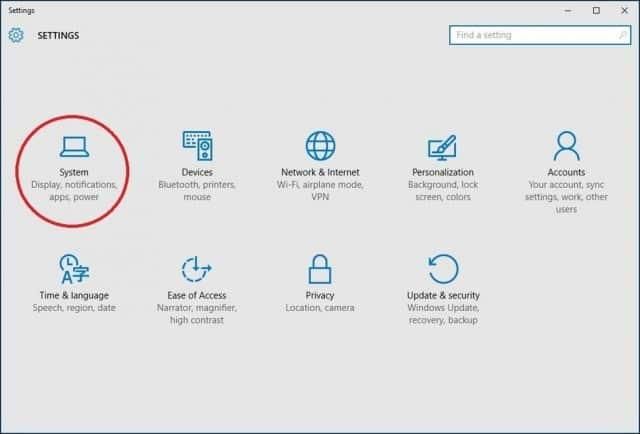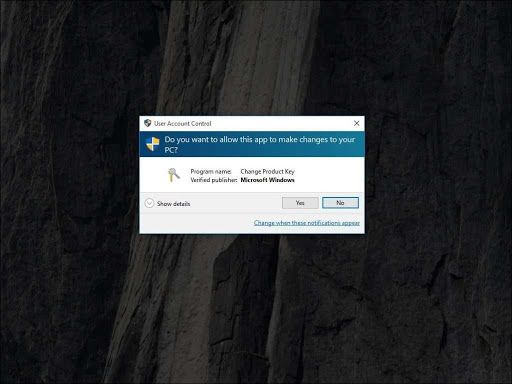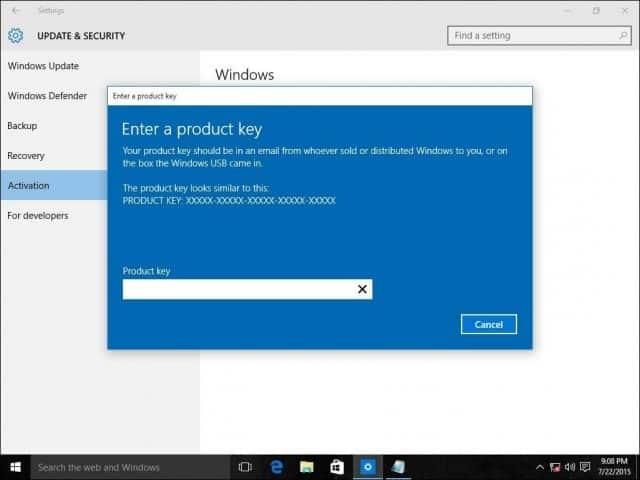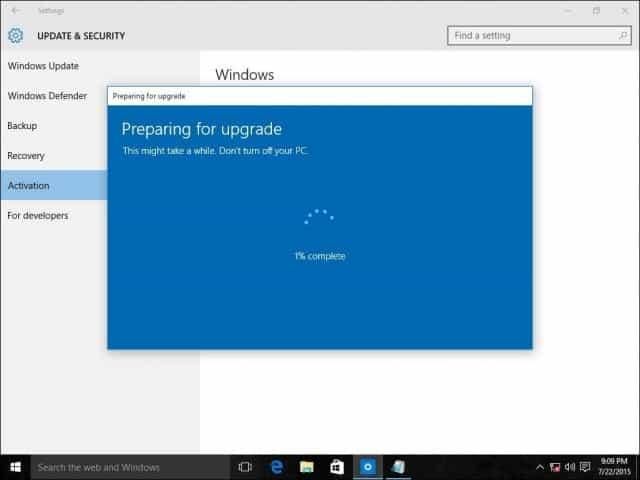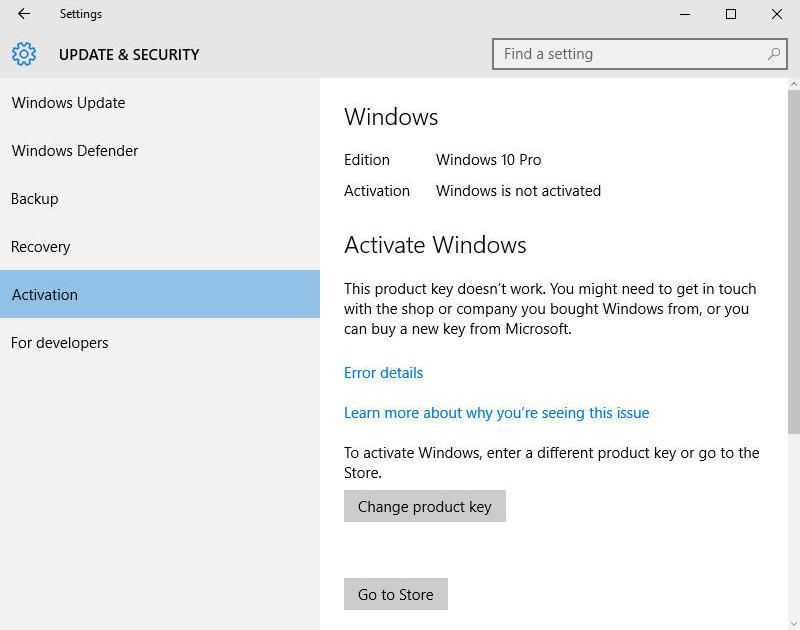Mặc dù Windows 10 Home đã đi kèm với một bộ tính năng bổ sung so với Windows 8.1, bao gồm trợ lý giọng nói kỹ thuật số Cortana và Máy tính để bàn ảo, Windows 10 Pro cung cấp nhiều hơn công cụ kết nối và quyền riêng tư .
Nếu bạn muốn tận dụng các công cụ như Bit-lock để mã hóa đĩa và Quyền truy cập được chỉ định để khóa tài khoản người dùng hoặc để kết nối với miền Windows, bạn có thể muốn nâng cấp từ Windows 10 Home lên Pro.
Một cách để làm điều này là trả tiền cho bản nâng cấp Windows 10 Pro. Nhưng nếu bạn đã có khóa OEM cho Windows 10 Pro, chỉ cần làm theo các bước bên dưới để tìm hiểu cách nâng cấp và kích hoạt hệ thống Pro của bạn:
Các bước chính để nâng cấp Windows 10 Pro
Trước khi chúng tôi đi sâu vào nâng cấp sản phẩm Windows 10 Pro, đây là một số khóa miễn phí bạn có thể sử dụng.
Khóa sản phẩm Windows 10 cho năm 2021 Tất cả các phiên bản:
| Khóa Windows 10 Professional | W269N-WFGWX-YVC9B-4J6C9-T83GX |
| Windows 10 Pro bản dựng 10240 | VK7JG-NPHTM-C97JM-9MPGT-3V66T |
| Phím N Windows 10 Professional | MH37W-N47XK-V7XM9-C7227-GCQG9 |
| Khóa Windows 10 Enterprise | NPPR9-FWDCX-D2C8J-H872K-2YT43 |
| Khóa N của Windows 10 Enterprise | DPH2V-TTNVB-4X9Q3-TJR4H-KHJW4 |
| Khóa giáo dục Windows 10 | NW6C2-QMPVW-D7KKK-3GKT6-VCFB2 |
| Windows 10 Pro 2020 | W269N-WFGWX-YVC9B-4J6C9-T83GX |
| Khóa LTSC Windows 10 Enterprise | 92NFX-8DJQP-P6BBQ-THF9C-7CG2H |
| Windows 10 Enterprise G | YYVX9-NTFWV-6MDM3-9PT4T-4M68B |
| Windows 10 Pro cho máy trạm | NRG8B-VKK3Q-CXVCJ-9G2XF-6Q84J |
Khóa kích hoạt Windows 10 có giá bao nhiêu?
Bạn có thể mua Windows 10 Chính hãng cho
- Windows Home với giá $ 99,99
- Windows 10 Pro với giá 119,99 USD
- Windows 10 Enterprise với giá $ 354,99
Hướng dẫn từng bước nâng cấp lên Windows 10
Bước 1 : Nhấn WINDOWS + R trên bàn phím của bạn để mở cửa sổ Run và nhập slui.exe sau đó nhấn vào đồng ý
không thể tìm thấy địa chỉ dns
Ghi chú: Đảm bảo rằng công việc của bạn đã được lưu và tất cả các ứng dụng đã được đóng trên máy tính của bạn trước khi bắt đầu nâng cấp Làm theo hướng dẫn và giờ đây việc nâng cấp của bạn sẽ bắt đầu. Đừng lo lắng nếu máy tính của bạn khởi động lại trong quá trình nâng cấp, điều này là bình thường.
Bước 2 : Hãy thử nhập của bạn Khóa sản phẩm Windows 10 Pro trong hộp thoại như hình minh họa.

Bước 3 : Nếu khóa OEM không được chấp nhận, trước tiên hãy thử sử dụng khóa sản phẩm Windows 10 Pro mà Microsoft đã cung cấp cho người dùng muốn nâng cấp hệ thống của họ.
Ghi chú : Điều này sẽ cho phép bạn nâng cấp Windows 10 Home to Pro của bạn, nhưng nó sẽ không kích hoạt Pro sau này
Cách chuyển khóa sản phẩm Windows 10
- nhấn Phím Windows + I mở Cài đặt sau đó đi đến
- Cập nhật & bảo mật> Kích hoạt> Thay đổi khóa sản phẩm vàkhóa sản phẩm từ Microsoft ( VK7JG-NPHTM-C97JM-9MPGT-3V66T ) trong không gian được cung cấp.
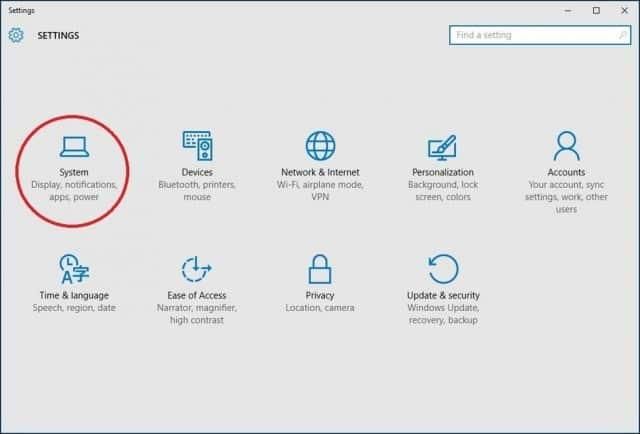
- Hộp thoại Kiểm soát tài khoản người dùng có thể mở ra hỏi bạn có muốn cho phép ứng dụng thực hiện thay đổi hay không. Nhấp chuột Đúng
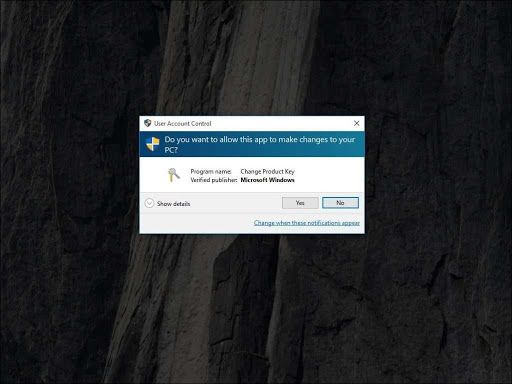
- Bây giờ hãy nhập khóa sản phẩm Windows 10 Pro: VK7JG-NPHTM-C97JM-9MPGT-3V66T . Ghi chú : Đảm bảo công việc của bạn đã được lưu và tất cả các ứng dụng được đóng trên máy tính của bạn trước khi bắt đầu nâng cấp
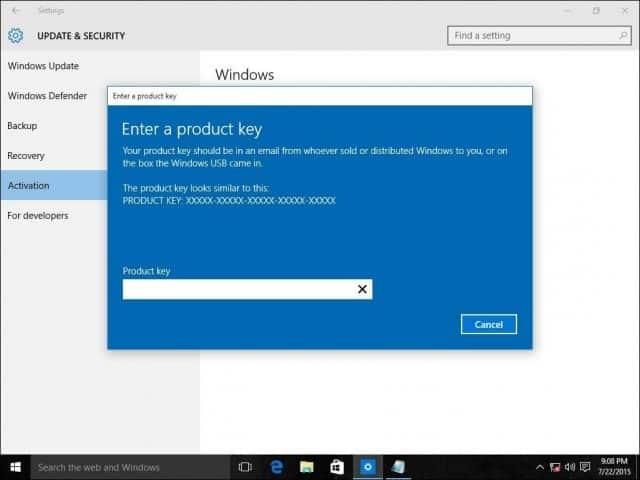
- Làm theo hướng dẫn và nâng cấp của bạn bây giờ sẽ bắt đầu. Đừng lo lắng nếu máy tính của bạn khởi động lại trong quá trình nâng cấp, điều này là bình thường
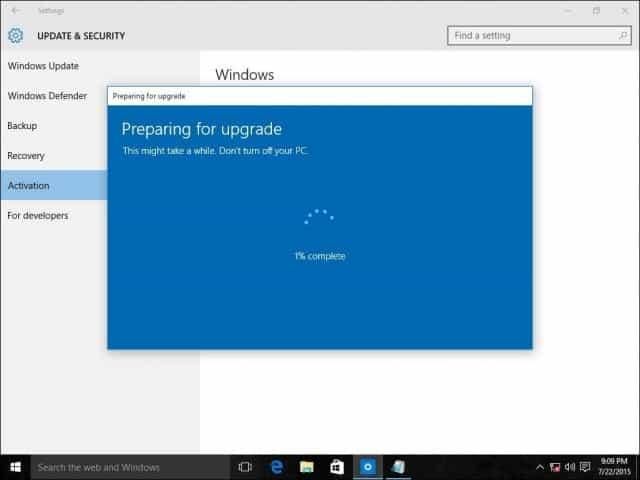
Bước 4 : Sau khi nâng cấp hoàn tất, bây giờ bạn có thể sử dụng OEM của mình chìa khóa để kích hoạt Windows 10 Pro
- Bấm vào Khởi đầu ở dưới cùng bên trái màn hình của bạn và chọn Cài đặt một lần nữa (bạn cũng có thể nhấn WINDOWS + I để mở cửa sổ Cài đặt)
- Nhấp chuột Cập nhật & Bảo mật và sau đó chọn Kích hoạt tab ở bên trái. Trong tab Kích hoạt, bấm Thay đổi khóa sản phẩm
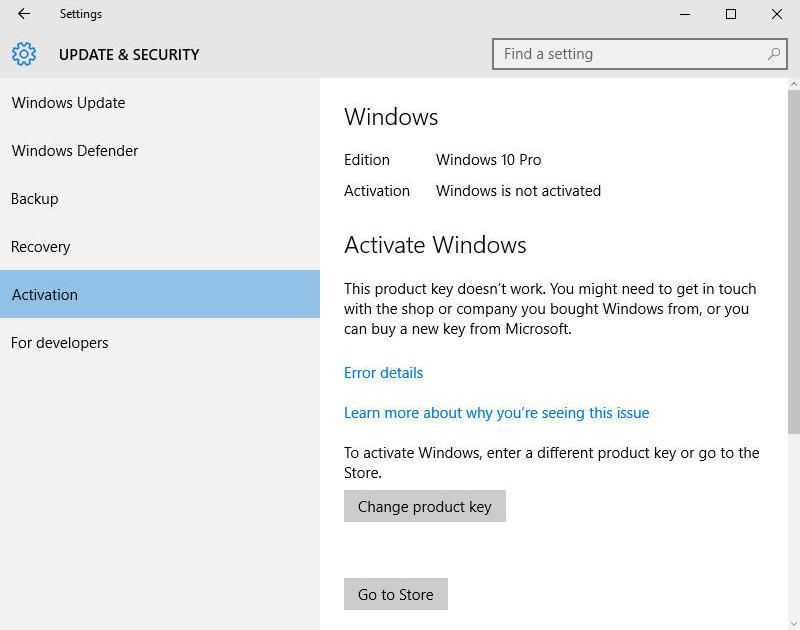
- Bây giờ nhập của bạn Khóa Windows 10 Pro OEM và nhấp vào Kế tiếp để kích hoạt
Nâng cấp miễn phí khóa sản phẩm Windows 10 Pro
- MH37W-N47XK-V7XM9-C7227-GCQG9
- VK7JG-NPHTM-C97JM-9MPGT-3V66T
- W269N-WFGWX-YVC9B-4J6C9-T83GX
- WNMTR-4C88C-JK8YV-HQ7T2-76DF9
- W269N-WFGWX-YVC9B-4J6C9-T83GX
- TX9XD-98N7V-6WMQ6-BX7FG-H8Q99
- DPH2V-TTNVB-4X9Q3-TJR4H-KHJW4
Đó là nó! Máy tính của bạn bây giờ sẽ được nâng cấp từ Windows Home 10 lên Pro và được kích hoạt hoàn toàn. Bây giờ bạn có thể tận hưởng tất cả các tính năng của Windows 10 Pro!
Câu hỏi thường gặp
Cách tìm khóa sản phẩm Windows 10 bằng Command Prompt?
- nhấn Windows + X chìa khóa cùng một lúc.
- Từ đây bấm vào Dấu nhắc lệnh như một Quản trị viên.
- Bây giờ trong Dấu nhắc lệnh chỉ cần gõ lệnh dưới đây và nhấn enter ' wmic path SoftwareLicensingService get OA3xOriginalProductKey ' mà không có dấu ngoặc kép.
- Sản phẩm của bạn sẽ được liệt kê trên trang tiếp theo.
Xem thêm:
> 4 câu hỏi thường gặp về khóa sản phẩm và kích hoạt Windows 10
> Cách tìm Khóa sản phẩm Windows 10 của bạn
> Cách nâng cấp Windows 10 Home lên Pro bằng Khóa nâng cấp và SLMGR